新大陆HR1030手持式条码扫描器七大识读模式的设置方法
新大陆HR1030红光扫描枪

新大陆HR1030红光扫描枪
文章来源:扫描网
新大陆HR1030红光扫描枪(曾型号名为NLS-HR100),是一款一维码条码扫描器。
新大陆公司自主研发的技术使得NLS-HR1030手持扫描器具备快速获取图像和精确解码的良好性能。
它能提供给客户最优质的服务。
作为手持式条码扫描器,HR1030扫描器符合人体工程学的设计使它用起来更舒适更方便。
下图显示了新大陆HR1030红光扫描枪的各主要部件:
扫描枪的指示灯含义:
(1)开机上电后提示红灯,红灯点亮2秒后关闭。
(2)读码成功提示绿灯,持续2秒后关闭,如1秒内有第2个及以上的读码动作,则第1次读码成功显示的绿灯在第2次读码成功的瞬间关闭,同时第2次读码成功的绿灯点亮;
扫描枪的数据接口:
需要注意的是,新大陆NLS-HR1030手持扫描器必须与一台主机相连方能操作。
主机可以是PC机,POS机,或者带有USB,RS232或PS/2接口中任意一种的智能终端。
所以在购买扫描枪之前。
一定要检查您的主机上有哪些端口,以选择正确的扫描枪接口。
(1)扫描枪USB接口
(2)扫描枪RS232接口
(3)扫描枪PS/2接口。
设置步骤——精选推荐

设置步骤:本手册设置具体步骤如下:1、扫描‘开始设置’;2、扫描你需要的功能并与之对应的条码;3、扫描‘结束设置’;4、如果需要保存设置的参数,请扫描‘保存设置参数’条码;5、如果需要恢复到出厂时的默认状态,请扫描‘设置出厂参数’条码。
注意事项:1、本手册只针对本公司生产的专用条码扫描器设定有效;2、本手册中标有‘*’符号的表示为默认状态;3、如果用户需要保存设置的参数,需要扫描‘保存设置参数’条码,否则,你设置的参数将会在掉电以后丢失并恢复到你上一次保存设置的参数。
- 1 -开始设置结束设置取消设置恢复出厂设置保存设置参数恢复所存设置参数接口设置*键盘口RS232串口光笔仿真接口OCIA接口USB接口- 2 -*开关识读模式设置*识读后关闭光源按键开/关连续扫描/按键关闪烁连续扫描/自动感应开闪烁/自动感应开注解:1、按键开/关:按住开关光源才会亮,放开即熄灭;按住不放,一直到读取一笔资料后才会熄灭光源。
2、连续扫描/按键关:同一笔资料只读取一次。
除非移开。
然后再移回条码上方可读取。
3、闪烁:同一笔资料只读取一次,除非移开。
然后再移回条码上方/识读器前无资料时,约6秒后光源会开始闪烁。
4、连续扫描/自动感应开:同一笔资料只读取一次,除非移开,然后再移回条码上方可读取。
另外开机电源自动起动,并且光源长亮。
(开关无法控制电源)5、闪烁/自感应开:同一笔资料只读取一次,除非移开。
光源约6秒后开始闪烁。
(可由开关控制电源)- 3 -RS232接口设置参数波特率600 1200 2400 4800 *9600 19200 38400数据位7 *8停止位*1 2- 4 -奇偶校验位*无偶校验奇校验标记空格握手协议注解:当两个装置或系统建立连线时,交换预设控制信号或字元的程序。
RTS/CTS 开*RTS/CTS 关ACK/NAK 开 *ACK/NAK 关XON/OFF 开 *XON/OFF 关- 5 -键盘接口参数设置终端类型*IBM PC/AT,PS/2 IBM PC/XT IBM PS/2 25,30 NEC 9800 Apple Desktop Bus(ADB) IBM 5550 IBM 122 Key (1) IBM 102 Key IBM 122 Key (2)- 6 -大/小写*无变化大写小写ALT模式开*关说明:ALT控制键的功能:将些功能打开后,不管键盘锁定为开或关都为条码上原设定的字型,不受键盘锁定的影响;但仅限PC使用。
新大陆HR1030手持式条码扫描器的设置码使用

新大陆HR1030条码扫描器的设置码使用
文章来源:扫描网
新大陆HR1030条码扫描器可以通过读取“启动设置码”条码来激活设置码功能。
也可以通过读取不止一个的设置码来对识读引擎进行设置。
如果某个选项或者功能需要更多的参数,如检验字节等,在扫描枪用户手册上有详细的阐述。
设置码信息可以被发送给主机。
出厂默认设置是“不发送设置码信息”,此时设置码信息不会被发送给主机;通过识读“发送设置码信息”的条码,识读引擎将会把设置码信息发送给主机。
有一点我们需要注意,就是出厂默认设置为“设置码开启”,在我们使用HR1030扫描枪的过程中,由于数据码与设置码相同的机率非常小,因此无需每次设置后都将扫描枪的设置码功能关闭,保持开启状态不会影响扫描枪的日常使用。
有些条码扫描器的功能可调整工作参数,参数类型为10进制值或16进制值,这些数值也是通过设置码输入,扫描器用户手册中数据码包括了所有需要使用到的数值。
设置码作为设置功能使用,默认情况下识读器不会发送到接收主机,如有特
殊需要,可以设置为“发送设置码信息”。
无论是否发送都不影响设置码的正常设置功能。
但“发送设置码信息”的设置是临时性的,在设备重启或关机后,将自动恢复成“不发送设置码”。
新大陆HR200手持扫描枪精确扫描方法技术参数

新大陆HR200手持扫描枪精确扫描方法技术参数
新大陆HR200手持扫描枪进行精确扫描的两种方法是什么?扫描网来为您提供解决办法:
使用新大陆HR200手持扫描枪进行精确扫描有两种方法,分别是手持扫描模式和支架扫描模式。
下面为您详细介绍这使用新大陆HR200手持扫描枪进行精确扫描的两种模式精确地扫描方法: 手持扫描模式:
1、确保新大陆HR200扫描枪、数据线、数据接收主机和电源等已正确连接后开机,参考文章《新大陆NEWLAND HR200手持扫描枪的“开/关机,待机和重启”》。
2、按住扫描枪触发键不放,照明灯和对焦灯被激活,出现红色照明区域和蓝色对焦区域:照明区域是用来照亮条码,让识读头拍到高质量的图片,提高识读成功率;对焦区域是用来定位拍照,帮助您找到扫描枪的最佳识读距离。
3、将对焦区域的中心十字大致对准条码中心,对焦区域大致覆盖条码图像的大部分。
移动识读器调整识读器与条码之间的距离,对焦区域将随移动而放大或缩小。
4、听到成功提示音响起,同时红色照明区域和蓝色对焦区域熄灭,则读码成功,扫描枪将解码后的数据传输至主机。
注意: 在识读过程中,对同一批次的条码,您会找到一段距离内读码成功率都很高。
此距离即为最佳识读距离。
支架扫描模式:1、扫描枪置于支架上读码时无法用手操作触发键,因此识读模式应设为“自动读码”或“演示连续读码”。
2、同样,由于无法手动对焦,因此需要在读码前通过调整支架以取得最好的读码距离。
新大陆HR200手持扫描枪技术参数。
手持扫描枪的使用方法

手持扫描枪的使用方法一、连接电源和电源线在使用手持扫描枪之前,需要先连接电源和电源线。
通常手持扫描枪都有一个充电宝或者电池模块,通过连接电源线将其与电源插座连接,可以为手持扫描枪提供电力。
二、打开手持扫描枪连接好电源后,按下手持扫描枪上方的电源按钮,等待几秒钟,手持扫描枪即可开机。
三、设置扫描模式大多数手持扫描枪都有多种扫描模式可供选择,比如单扫描模式和连续扫描模式。
在单扫描模式下,每次按下扫描按钮后,只扫描一次条码;而在连续扫描模式下,按住扫描按钮可以连续不断地扫描条码。
根据实际需求选择适合的扫描模式。
四、熟悉扫描按钮五、操作示范2.按下扫描按钮,等待扫描完成。
如果使用的是单扫描模式,此时应该听到扫描枪发出的“滴”的声音,或者看到扫描枪上的指示灯闪烁;如果使用的是连续扫描模式,可以持续按住扫描按钮进行扫描。
六、设备校准和维护1.定期校准扫描枪,可以使用校准板或校准卡,将扫描头对准校准板上的条形码进行校准,以确保扫描精度。
2.定期清洁扫描枪,可以使用棉签蘸取少量的酒精,轻轻擦拭扫描头表面,去除灰尘和污垢。
3.避免扫描枪受到严重撞击,尽量避免跌落或碰撞,以免造成扫描枪损坏。
七、注意事项1.不要将手持扫描枪用于过大或过重的物品,以免对扫描枪造成损坏。
2.不要将手持扫描枪用于扫描反光、发光或没有清晰边界的条形码,这样会影响扫描的准确性。
3.避免长时间连续扫描,以免扫描枪过热,影响正常使用。
4.避免让手持扫描枪接触水或其他液体,以免扫描枪进水导致损坏。
综上所述,手持扫描枪的使用方法包括连接电源和电源线、打开手持扫描枪、设置扫描模式、熟悉扫描按钮、操作示范、设备校准和维护以及注意事项。
通过正确使用手持扫描枪,可以提高工作效率,减少人工误差,带来更好的工作体验。
解析手持式条码扫描枪的关系参数

扫描宽度
扫描宽度指标指的是在给定扫描距离上扫描光束可以阅读的条形码 信息物理长度值。
扫描速度
扫描速度是指单位时间内扫描光束在扫描轨迹上的扫描频率。
一次识别率
一次识别率表示的是首次扫描读入的标签数与扫描标签总数的 比值。举例来说,如果每读入一只条形码标签的信息需要扫描两次, 则一次识别率为50%。从实际应用角度考虑,当然希望每次扫描都 能通过,但遗憾的是,由于受多种因素的影响,要求一次识别率达 到100%是不可能的。 应该说明的是:一次识别率这一测试指标只适用于手持式光 笔扫描识别方式。如果采用激光扫描方式,光束对条形码标签的扫 描频率高达每秒钟数百次,通过扫描获取的信号是重复的。
二、提下,扫描头允 许离开条形码表面的最远距离与扫描器可以接近条形码表 面的最近点距离之差,也就是条形码扫描器的有效工作范 围。有的条形码扫描设备在技术指标中未给出扫描景深指 标,而是给出扫描距离,即扫描头允许离开条形码表面的 最短距离。
三、扫描宽度与速度
误码率
误码率是反映一个机器可识别标签系统错误识别情况 的极其重要的测试指标。误码率等于错误识别次数与识别 总次数的比值。对于一个条形码系统来说,误码率是比一 次识别率低更为严重的问题。
解析手持式条码扫描枪的关系参数
编辑人:高自盟
前
言
条码扫描枪是一种参数设置较为复杂的设备, 而这些关键的参数也是操作者在选择扫描设备时必 须考虑到一些因素,例如分辨率、扫描速度、读码 率等等。 接下来,就请跟随着高自盟的脚步一起去看看 关于条码扫描枪关键参数的那些事。
一、分辨率
对于条形码扫描系统而言,分辨率为正确检测读入的 最窄条符的宽度。选择设备时,并不是设备的分辫率越高 越好,而是应根据具体应用中使用的条形码密度来选取具 有相应分辨率的扫描器。使用中,如果所选设备的分辨率 过高,则条符上的污点、脱墨等对系统的影响将更为严重。
新大陆 NLS-HR1000-70 手持式条码扫描器 用户手册说明书

NLS-HR1000-70 手持式条码扫描器用户手册免责声明请您在使用本手册描述的产品前仔细阅读手册的所有内容,以保障产品的安全有效地使用。
阅读后请将本手册妥善保存以备下次使用时查询。
请勿自行拆卸终端或撕毁终端上的封标,否则福建新大陆自动识别技术有限公司不承担保修或更换终端的责任。
本手册中的图片仅供参考,如有个别图片与实际产品不符,请以实际产品为准。
对于本产品的改良更新,新大陆自动识别技术有限公司保留随时修改文档而不另行通知的权利。
本手册包含的所有信息受版权的保护,福建新大陆自动识别技术有限公司保留所有权利,未经书面许可,任何单位及个人不得以任何方式或理由对本文档全部或部分内容进行任何形式的摘抄、复制或与其它产品捆绑使用、销售。
本手册中描述的产品中可能包括福建新大陆自动识别技术有限公司或第三方享有版权的软件,除非获得相关权利人的许可,否则任何单位或者个人不能以任何形式对前述软件进行复制、分发、修改、摘录、反编译、反汇编、解密、反相工程、出租、转让、分许可以及其它侵犯软件版权的行为。
福建新大陆自动识别技术有限公司对本声明拥有最终解释权。
版本记录版本号版本描述发布日期V1.0 初始版本。
2014-09-03目录版本记录 ....................................................................................................................................................................... - 3 -前言 (1)简介 (1)章节纲要 (1)第一章认识HR1000扫描器 (2)简介 (2)打开包装 (2)HR1000扫描器外观 (2)数据接口 (2)连接HR1000至主机 (4)用USB数据线连接 (5)用RS-232数据线连接 (5)用PS/2数据线连接 (6)移除通讯数据线 (7)开机、休眠、关机、重启 (7)维护与保养 (7)HR1000扫描器外观尺寸(单位:mm) (8)左视图 (8)正视图 (8)俯视图 (8)读码 (8)第二章系统设置 (11)简介 (11)使用条码设置HR1000 (11)使用串口指令设置HR1000 (11)读寄存器指令 (12)写寄存器指令 (14)EEPROM写使能开启/关闭命令 (17)EEPROM进行写命令 (18)EEPROM进行读命令 (21)寄存器列表 (24)开启/关闭设置码 (41)发送设置码内容 (41)恢复出厂默认 (42)识读模式 (43)手动识读模式 (43)连续识读模式 (44)感应识读模式 (47)命令触发识读模式 (51)安全级别设置 (52)识读成功提示音 (53)提示音频率 (54)提示音持续时间 (54)解码状态提示符 (55)其他设置 (56)静音设置 (56)照明设置 (56)第三章通讯设置 (57)简介 (57)串口通讯设置 (57)波特率 (58)校验 (59)停止位 (59)数据位 (60)USB通讯设置 (62)USB HID-KBW (62)标准键盘输入模式 (63)键盘仿真输入字符模式 (63)键盘仿真输入控制字符模式 (64)键盘仿真输入控制字符对应表 (65)国家/语言键盘布局选择 (66)键间延时设定 (68)强制字母大小写转换 (70)模拟数字小键盘 (71)USB COM Port Emulation (72)USB DataPipe (73)HID-POS (74)软件编程访问设备的方法 (75)获取扫描数据 (75)VID/PID表 (75)PS/2通讯设置 (75)第四章数据编辑 (77)简介 (77)前缀顺序设置 (77)自定义前缀 (78)禁止或允许添加自定义前缀 (78)设置自定义前缀 (78)AIM ID前缀 (79)CODE ID前缀 (80)Code ID出厂默认值 (80)修改Code ID (80)自定义后缀 (84)禁止或允许添加自定义后缀 (84)设置自定义后缀 (85)结束符后缀 (86)禁止或允许添加结束符后缀 (86)设置结束符后缀 (87)第五章条码参数设置 (88)简介 (88)全局设置 (88)允许/禁止识读所有条码 (88)Code 128 (89)恢复出厂默认值 (89)允许/禁止识读Code 128 (89)设置读码长度限制 (90)UCC/EAN-128 (91)恢复出厂默认值 (91)允许/禁止识读UCC/EAN-128 (91)设置读码长度限制 (92)AIM 128 (93)恢复出厂默认值 (93)允许/禁止识读AIM 128 (93)设置读码长度限制 (94)EAN-8 (95)恢复出厂默认值 (95)允许/禁止识读EAN-8 (95)设置是否发送校验位 (95)设置是否允许识读附加码 (96)设置是否必须有附加码 (97)扩展设置 (97)EAN-13 (98)恢复出厂默认值 (98)允许/禁止识读EAN-13 (98)设置是否发送校验位 (98)设置是否允许识读附加码 (99)设置是否必须有附加码 (100)ISSN (101)恢复出厂默认值 (101)允许/禁止识读ISSN (101)ISBN (102)恢复出厂默认值 (102)允许/禁止识读ISBN (102)ISBN数据位设置 (103)UPC-E (104)恢复出厂默认值 (104)允许/禁止识读UPC-E (104)设置是否发送校验位 (104)设置是否允许识读附加码 (105)设置是否必须有附加码 (106)设置是否发送系统字符 (106)扩展设置 (107)UPC-A (108)恢复出厂默认值 (108)允许/禁止识读UPC-A (108)设置是否发送校验位 (109)前缀字符发送设置 (109)设置是否允许识读附加码 (110)设置是否必须有附加码 (111)Interleaved 2 of 5 (112)恢复出厂默认值 (112)允许/禁止识读Interleaved 2 of 5 (112)校验设置 (113)设置读码长度限制 (114)ITF-6 (115)恢复出厂默认值 (115)允许/禁止识读ITF-6 (115)ITF-14 (115)恢复出厂默认值 (115)允许/禁止识读ITF-14 (115)Deutsche 14 (116)恢复出厂默认值 (116)允许/禁止识读Deutsche 14 (116)Deutsche 12 (117)恢复出厂默认值 (117)允许/禁止识读Deutsche 12 (117)Matrix 2 of 5 (European Matrix 2 of 5) (117)恢复出厂默认值 (117)允许/禁止识读Matrix 2 of 5 (117)校验设置 (119)设置读码长度限制 (120)Industrial 25 (121)恢复出厂默认值 (121)允许/禁止识读Industrial 25 (121)校验设置 (122)设置读码长度限制 (123)Standard 25 (124)恢复出厂默认值 (124)允许/禁止识读Standard 25 (124)校验设置 (125)设置读码长度限制 (126)Code 39 (127)恢复出厂默认值 (127)允许/禁止识读Code 39 (127)校验设置 (128)设置是否发送起始符和终止符 (129)Full ASCII支持 (129)设置读码长度限制 (130)Codabar (131)恢复出厂默认值 (131)允许/禁止识读Codabar (131)校验设置 (132)起始符和终止符设置 (133)设置读码长度限制 (134)Code 93 (135)恢复出厂默认值 (135)允许/禁止识读Code 93 (135)校验设置 (136)设置读码长度限制 (137)Code 11 (138)恢复出厂默认值 (138)允许/禁止识读Code 11 (138)校验设置 (139)设置读码长度限制 (140)Plessey (141)恢复出厂默认值 (141)允许/禁止识读Plessey (141)校验设置 (142)设置读码长度限制 (143)MSI-Plessey (144)恢复出厂默认值 (144)允许/禁止识读MSI-Plessey (144)校验设置 (145)设置读码长度限制 (146)RSS-14 (147)恢复出厂默认值 (147)允许/禁止识读RSS-14 (147)设置是否发送AI字符 (147)RSS-Limited (148)恢复出厂默认值 (148)允许/禁止识读RSS-Limited (148)设置是否发送AI字符 (148)RSS-Expand (149)恢复出厂默认值 (149)允许/禁止识读RSS-Expand (149)附录 (150)默认设置表 (150)AIM ID列表 (156)Code ID列表 (158)ASCII码表 (159)数据码 (162)保存或取消 (165)F1~F12 (166)简介本手册主要向用户介绍NLS-HR1000-70手持式条码扫描器(以下简称“HR1000扫描器”或“扫描器”)的使用方法。
手持扫描枪的使用方法
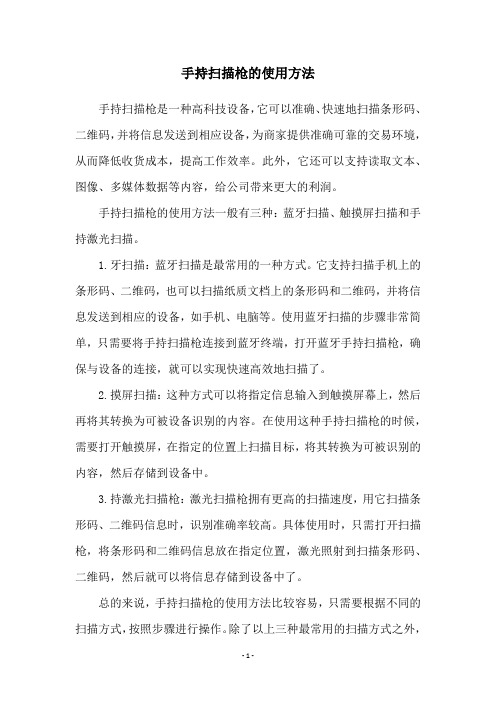
手持扫描枪的使用方法
手持扫描枪是一种高科技设备,它可以准确、快速地扫描条形码、二维码,并将信息发送到相应设备,为商家提供准确可靠的交易环境,从而降低收货成本,提高工作效率。
此外,它还可以支持读取文本、图像、多媒体数据等内容,给公司带来更大的利润。
手持扫描枪的使用方法一般有三种:蓝牙扫描、触摸屏扫描和手持激光扫描。
1.牙扫描:蓝牙扫描是最常用的一种方式。
它支持扫描手机上的条形码、二维码,也可以扫描纸质文档上的条形码和二维码,并将信息发送到相应的设备,如手机、电脑等。
使用蓝牙扫描的步骤非常简单,只需要将手持扫描枪连接到蓝牙终端,打开蓝牙手持扫描枪,确保与设备的连接,就可以实现快速高效地扫描了。
2.摸屏扫描:这种方式可以将指定信息输入到触摸屏幕上,然后再将其转换为可被设备识别的内容。
在使用这种手持扫描枪的时候,需要打开触摸屏,在指定的位置上扫描目标,将其转换为可被识别的内容,然后存储到设备中。
3.持激光扫描枪:激光扫描枪拥有更高的扫描速度,用它扫描条形码、二维码信息时,识别准确率较高。
具体使用时,只需打开扫描枪,将条形码和二维码信息放在指定位置,激光照射到扫描条形码、二维码,然后就可以将信息存储到设备中了。
总的来说,手持扫描枪的使用方法比较容易,只需要根据不同的扫描方式,按照步骤进行操作。
除了以上三种最常用的扫描方式之外,
手持扫描枪也可以支持几乎所有类型的条码、二维码扫描,是一款非常方便、实用的产品。
随着信息技术的发展,手持扫描枪将在不断改进技术、增强功能,以及改善用户体验方面发挥重要作用。
它不仅提高了工作效率,节省了人力成本,同时也为商家创造了更多的营销机会,帮助商家实现更大的盈利。
- 1、下载文档前请自行甄别文档内容的完整性,平台不提供额外的编辑、内容补充、找答案等附加服务。
- 2、"仅部分预览"的文档,不可在线预览部分如存在完整性等问题,可反馈申请退款(可完整预览的文档不适用该条件!)。
- 3、如文档侵犯您的权益,请联系客服反馈,我们会尽快为您处理(人工客服工作时间:9:00-18:30)。
新大陆HR1030手持式条码扫描器
七大识读模式的设置方法
文章来源:扫描网
一、手动识读模式
默认设置,新大陆HR1030条码扫描器将在按下触发键后开始读码,在读码成功或松开触发键后停止读码。
二、自动识读模式
设置完毕,按下触发按钮,条码扫描器在一次读码完成后会自动开始下一次读码;直到再次单击触发键,条码扫描器停止读码。
默认状态下,不允许重复识读同一条码。
三、间歇识读模式
设置完毕,无需触发,设备即开始间歇读码,无论是否读码成功,两次读码间隔时间均固定,间歇时间默认值1s,此值可自行设置。
而读码时间长度则为固定的100 ms。
四、感应识读模式
设置完毕,无需触发,条码扫描器即开始侦测窗口前环境的变化。
读码完成后停止并处于监测状态等待下一次环境亮度的改变。
此模式下单击触发键也可以启动读码。
条码扫描器对周围环境感应的灵敏度可以设置。
五、连续识读模式(常亮模式)
设置完毕,无需触发,条码扫描器即进入连续读码状态。
读码成功,设备即进入等待状态,再次读码成功,再次进入等待状态,如此往复。
六、延迟式感应识读模式
设置完毕,无需触发,条码扫描器即开始侦测窗口前环境的变化。
在环境发生变化进行读码前,会延迟200 ms。
读码完成后停止并处于监测状态,等待下一次环境亮度的改变。
七、命令触发识读模式
设置完毕,在终端上(如 PC)发送一条触发命令或识读“开始模拟触发”条码,要求触发扫描。
扫描成功,则回传数据,条码扫描器自动停止。
若不成功则持续扫描,直至接收到停止扫描命令。
在终端上(如PC)发送一条停止命令或识读“停止模拟触发”条码,要求停止扫描,同时要求回传一个2位字节(例如0A,0X等)。
若条码扫描器识读不成功,设备会发送一个表示识读不成功的提示字符。
用户可自行设置不成功识读的提示字符。
